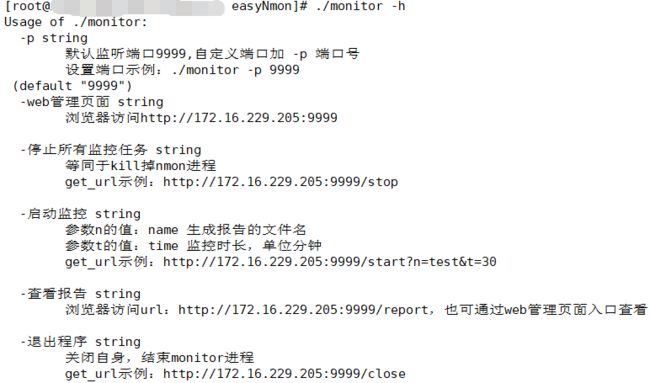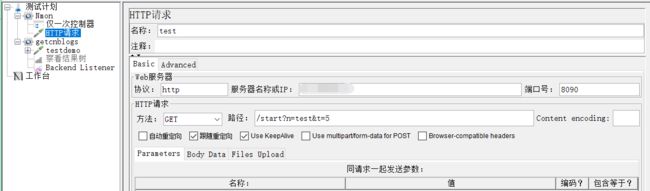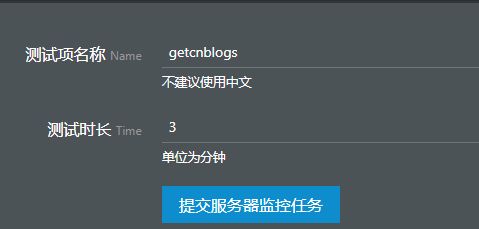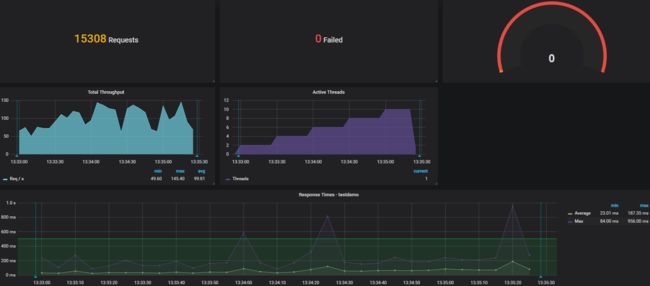前面的博客介绍了服务端监控工具:Nmon使用方法,最近在github找到了一个nmon自动监控并生成HTML格式报告的工具:easyNmon,使用体验蛮不错的,这里介绍下它的安装及使用方法。
一、关于easyNmon说明
工具下载地址:easyNmon
说明:为了方便多场景批量监控,作者用golang写了个监控程序,可以通过web页面启动和停止nmon服务, 适配Loadrunner和jmeter进行性能测试,可以做到批量执行场景并生成监控报告!
环境适配:该执行文件默认为CentOS(6.5-7.4)版本,Ubuntu和SUSE需要下载对应版本的nmon替换!
go的http框架采用gin:https://gin-gonic.github.io/gin/
图表插件:echarts:http://echarts.baidu.com/
二、下载安装
1、文件下载
通过github下载该执行文件,然后上传到服务器,使用 tar -zxvf easyNmon.tar.gz 命令解压,如下图:
解压后会生成一个easyNmon文件夹,进入该文件夹,通过命令 ./monitor& 启动easyNmon服务(后缀加&为后台运行)。
2、常用信息查看
在easyNmon目录下,输入 ./monitor -h 查看相关信息,如下图:
3、web页面
可以通过帮助信息里面的信息,访问web页面查看该工具的页面管理功能,如下图:
PS:如果是云服务器,需要在云服务器控制台开启对应的安全组规则,否则无法访问!!!(上图是我的阿里云私有IP,访问的web地址需要换成公有IP地址)
4、修改端口
默认端口为9999,如果需要修改访问web页面的地址端口,需要自行修改,命令为 ./monitor -p 端口号 ,修改后查看帮助信息,如下图:
三、监控服务使用
1、集成jmeter启动
安装好之后,在jmeter中添加线程组,然后按照如下格式填写对应的信息,添加仅一次控制器(因为后台服务启动后,只需要启动一次监控服务即可)
2、web页面启动
接下来,就是启动压测脚本,进行压测并查看服务器监控报告。
四、HTML格式监控报告
PS:压测脚本结束后,默认生成监控报告,手动停止测试脚本,也会自动生成监控报告,可以通过访问web页面的报告页面查看,如下图:
1、grafana测试结果
2、easyNmon监控报告
以上为easyNmon的安装及使用方法,仅供参考。。。